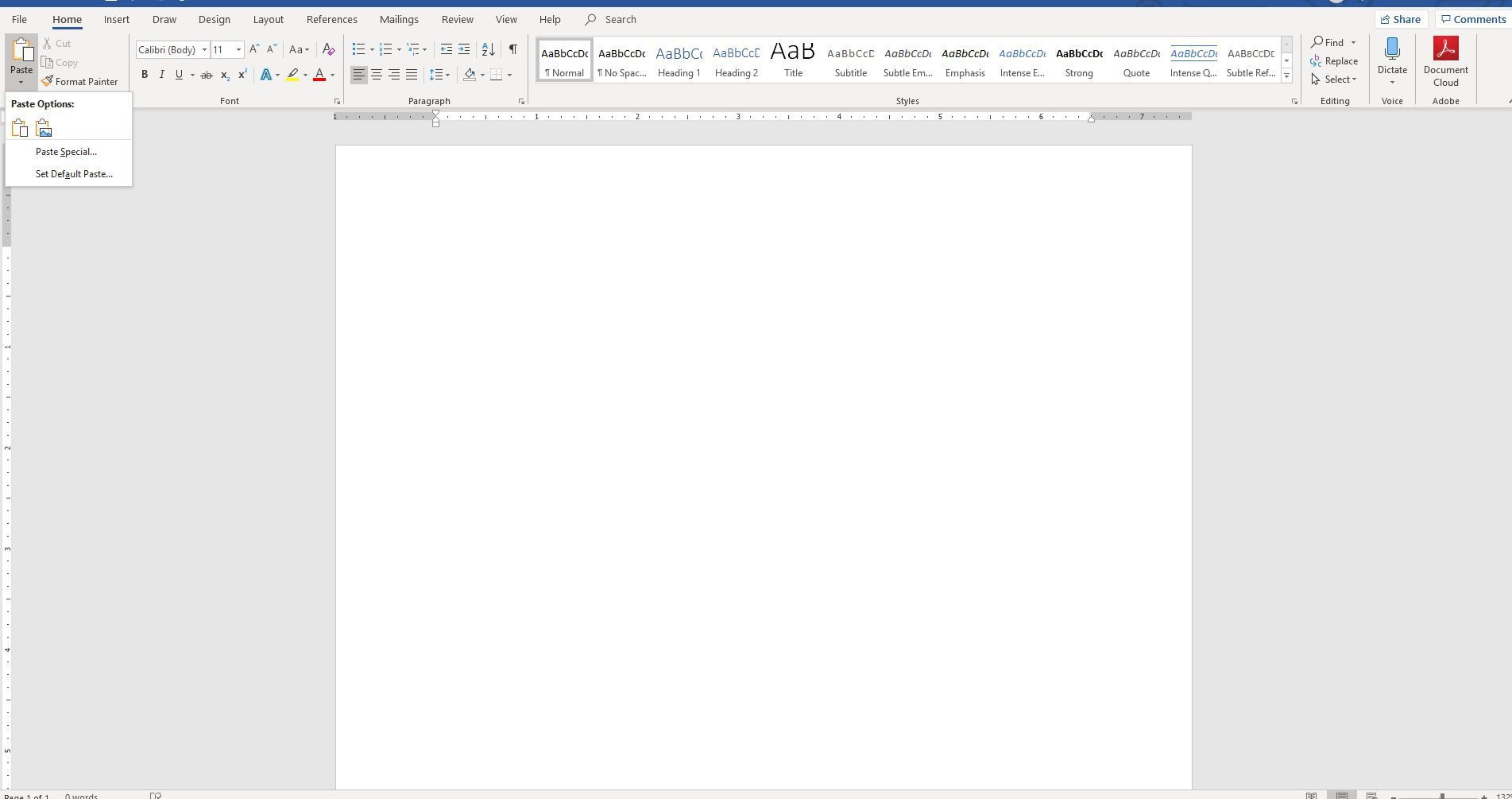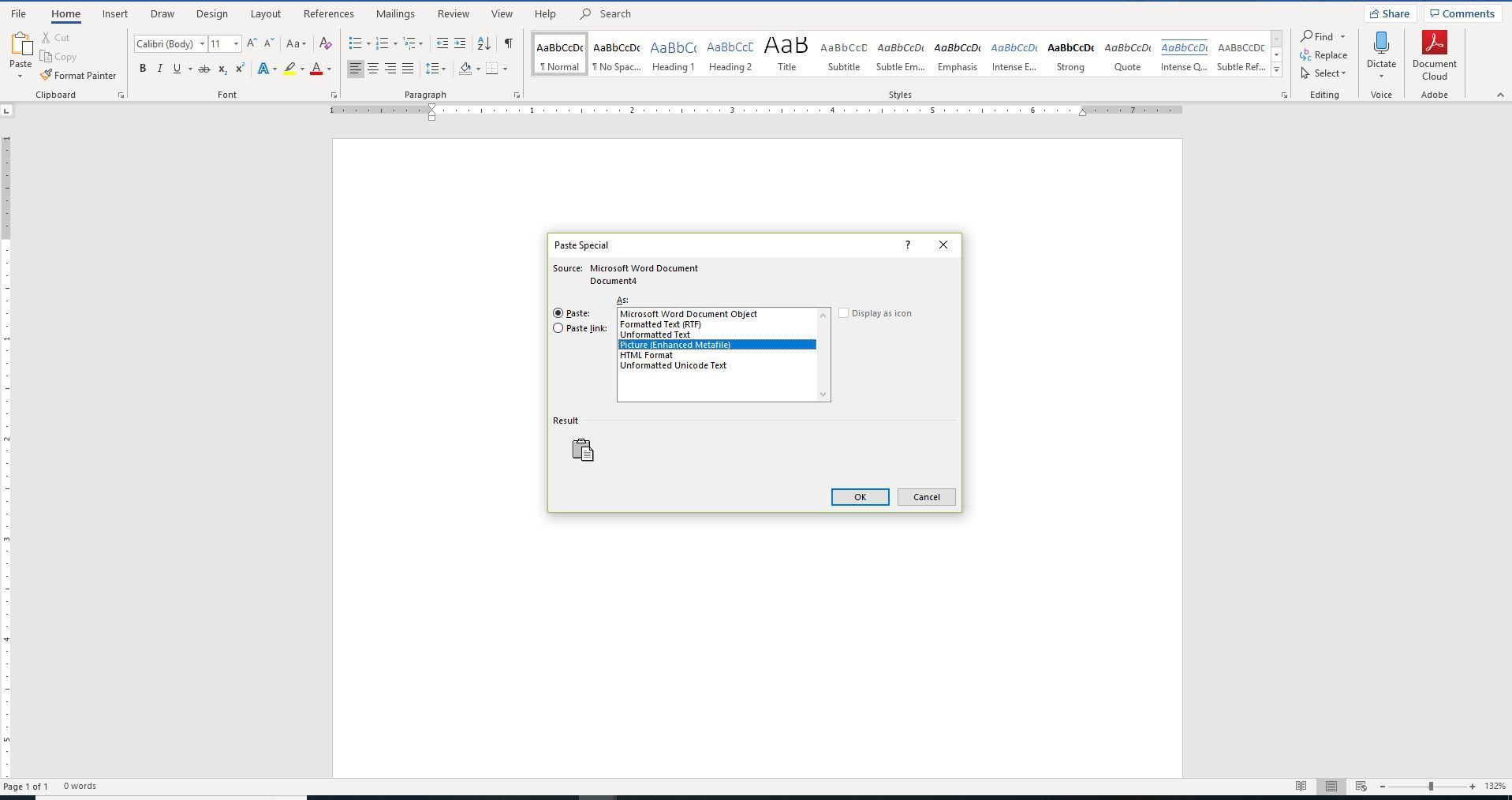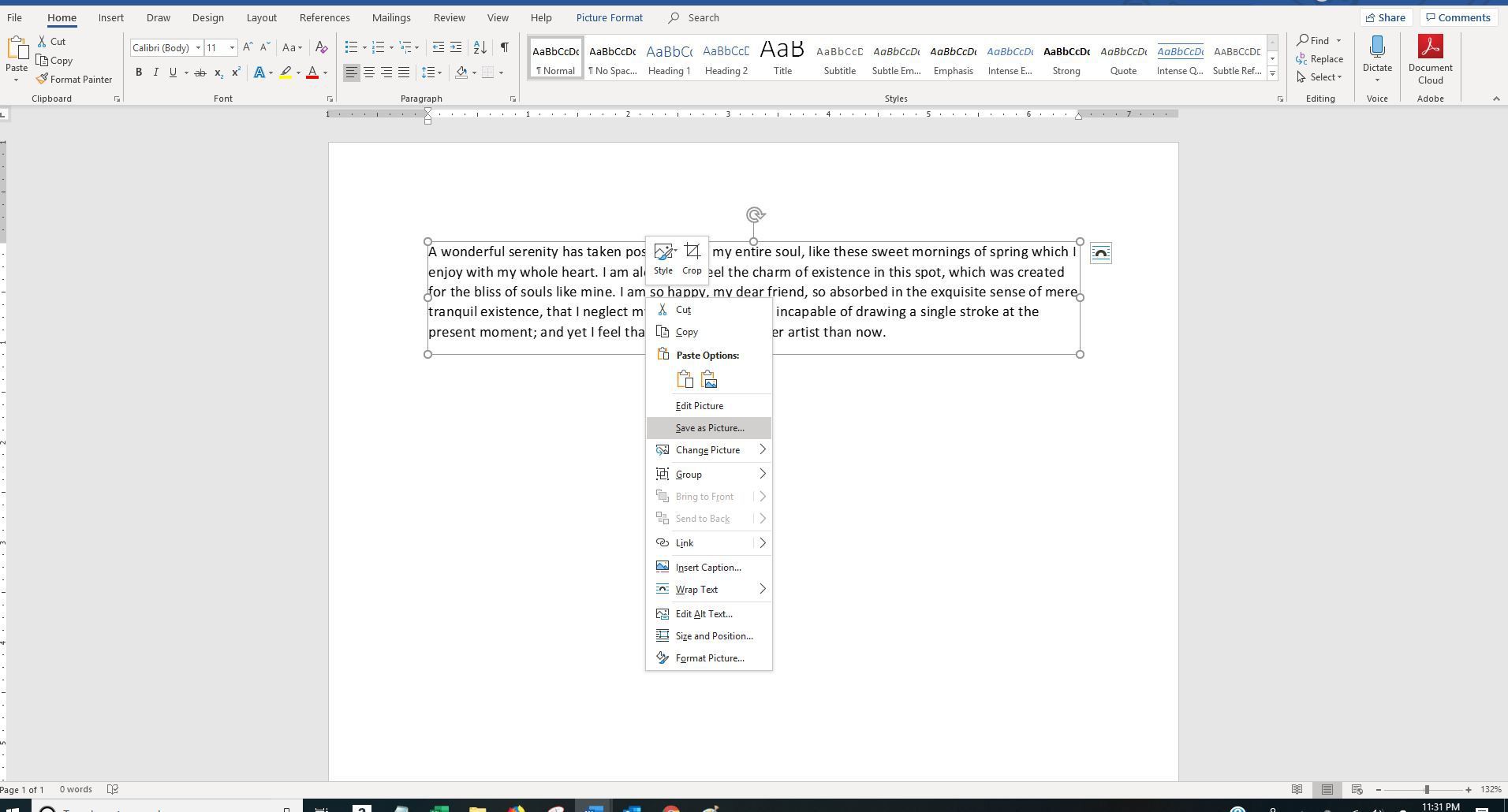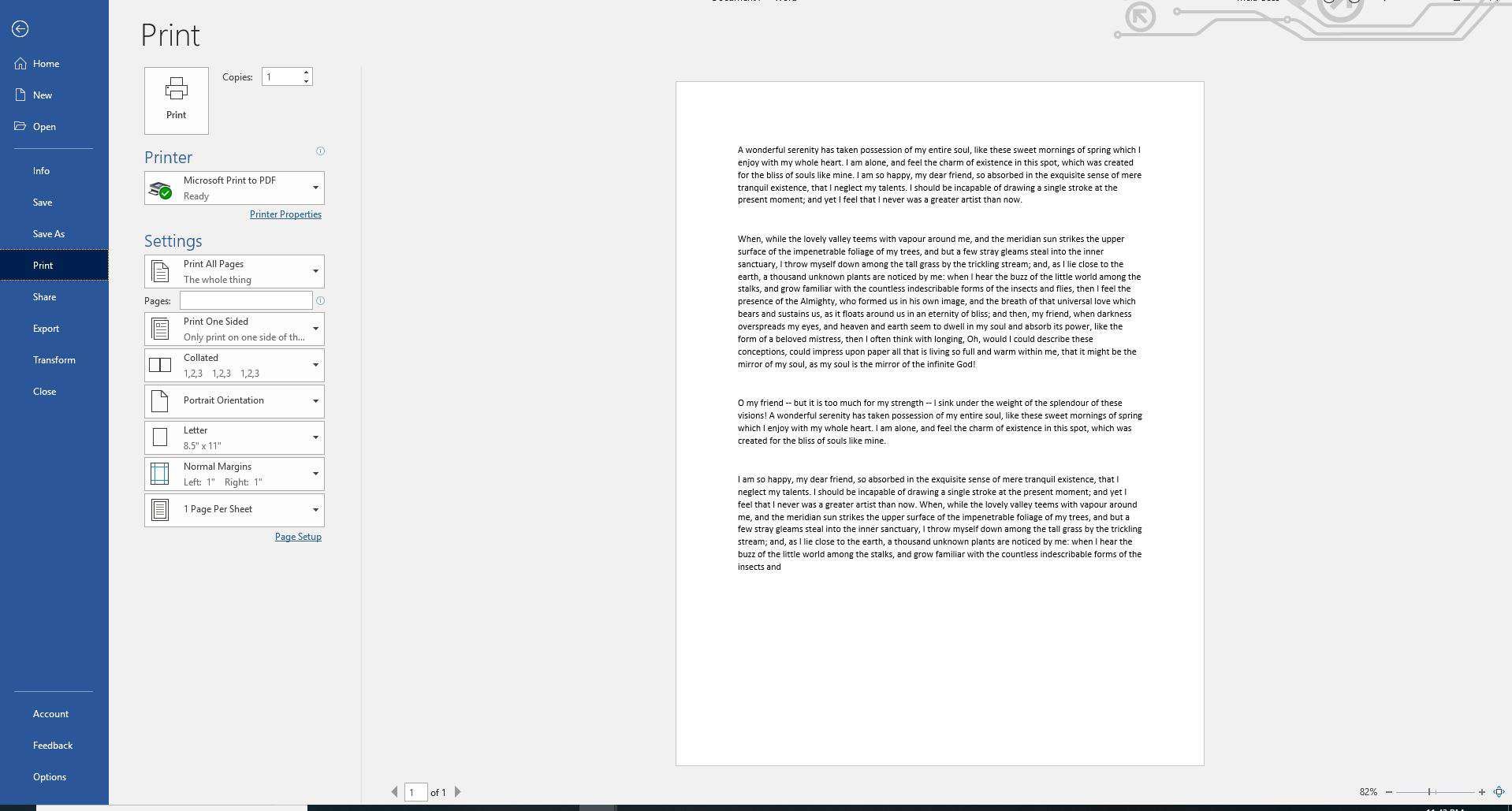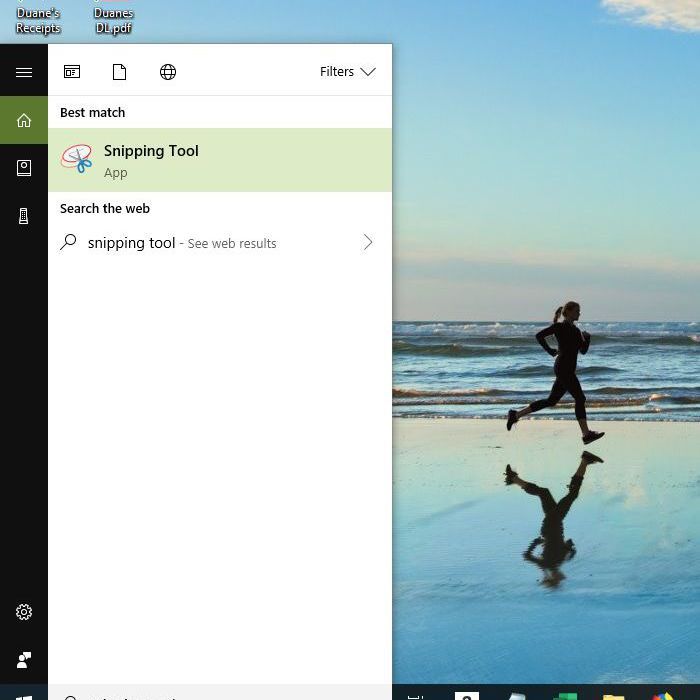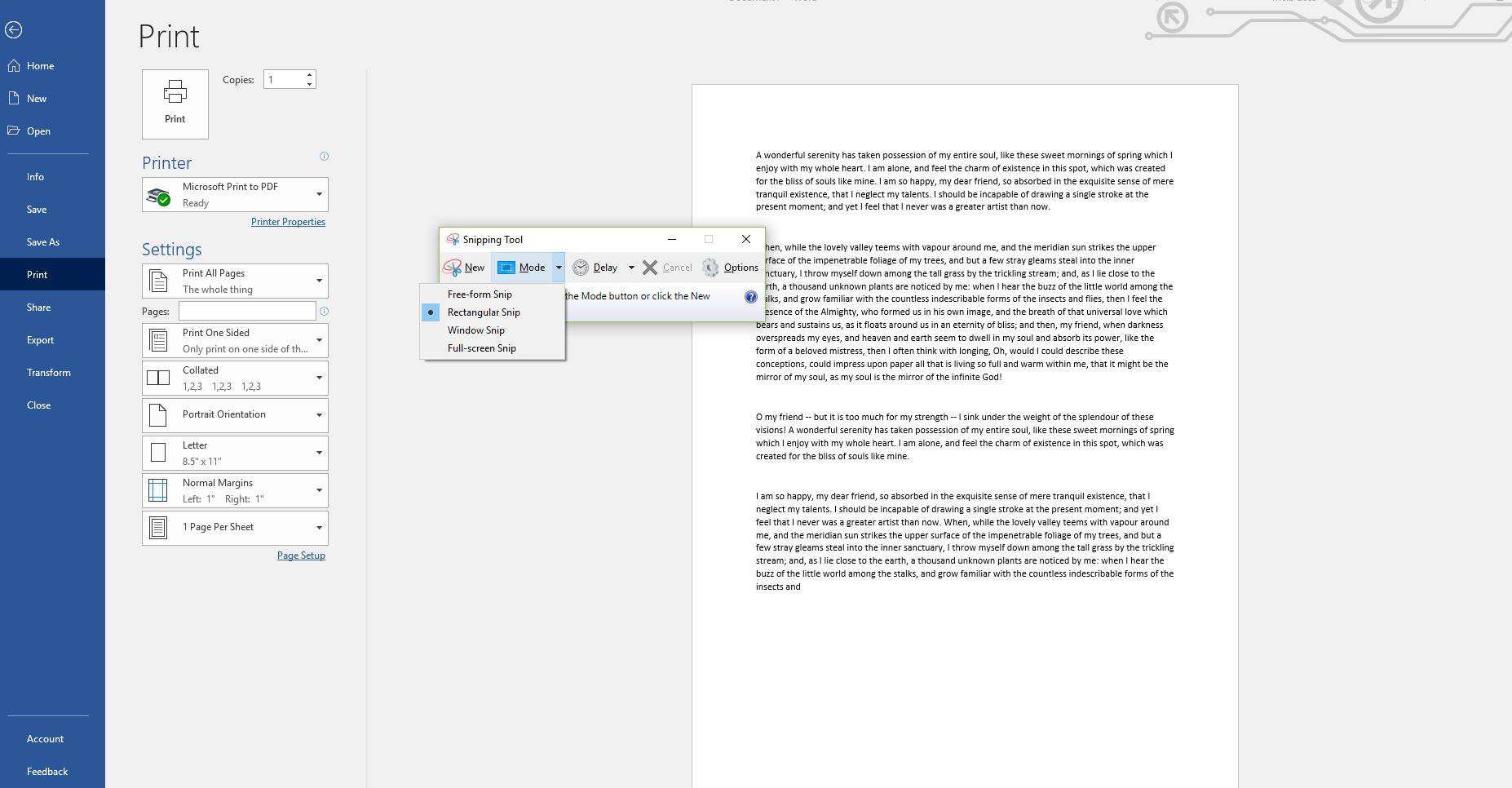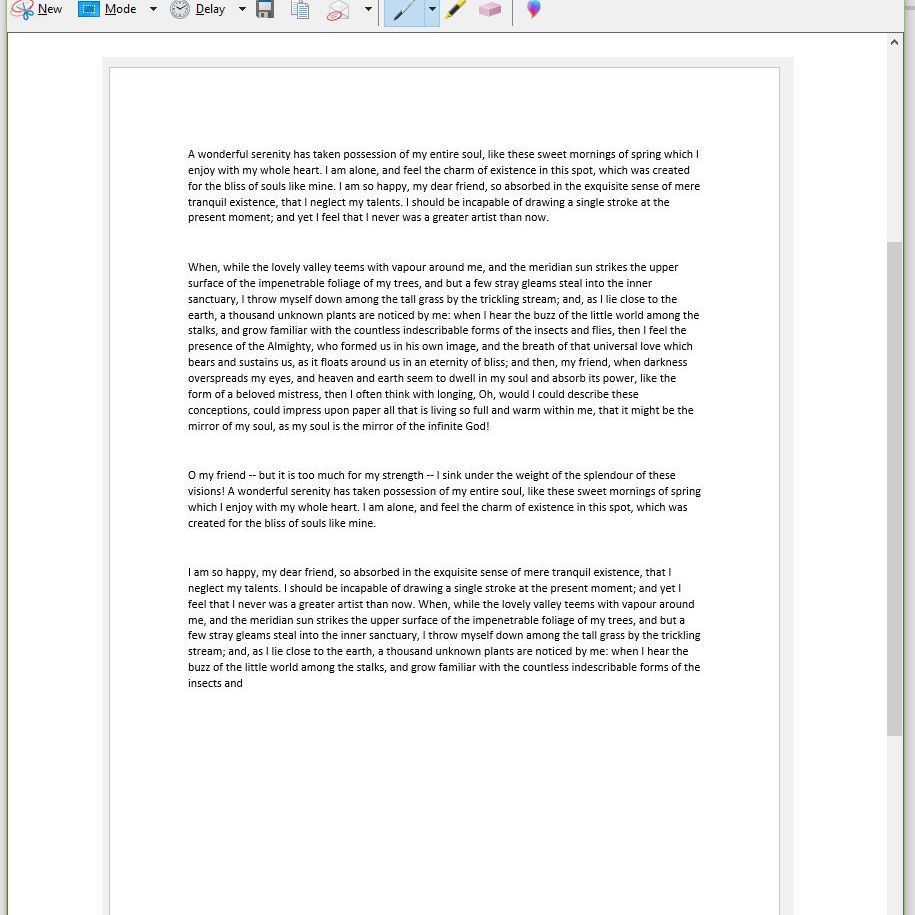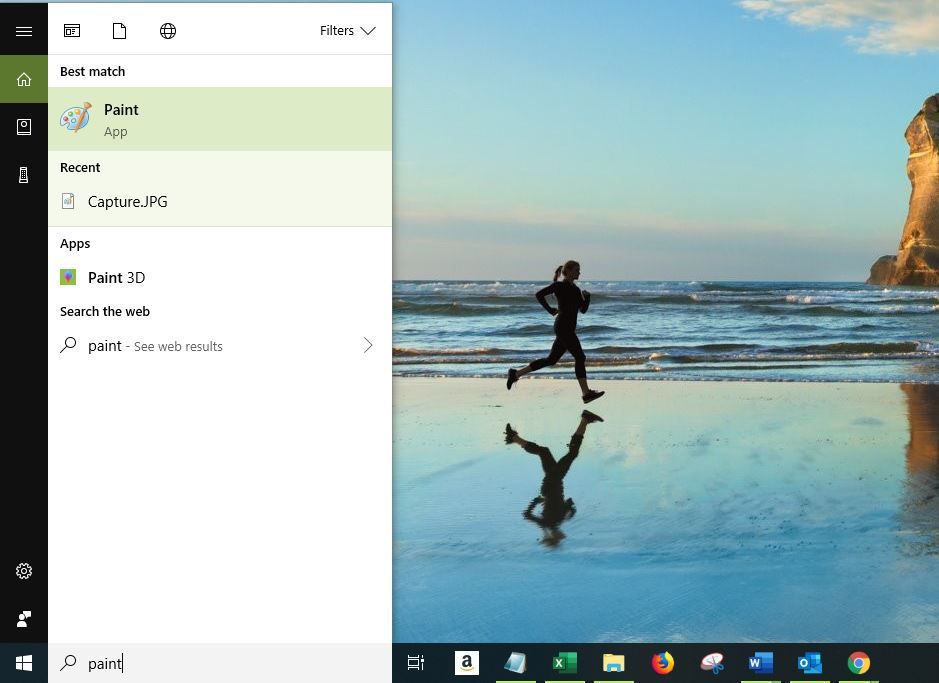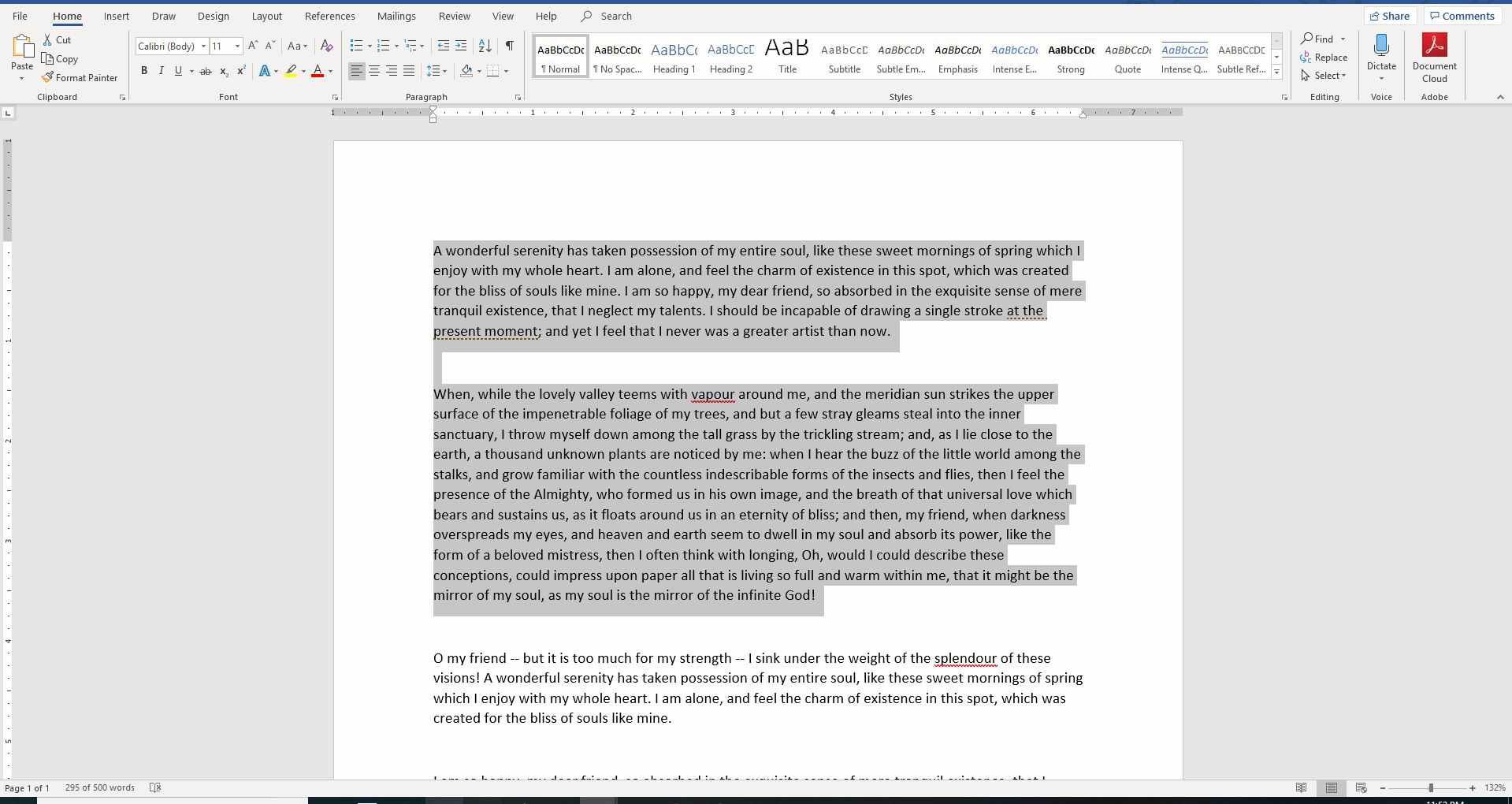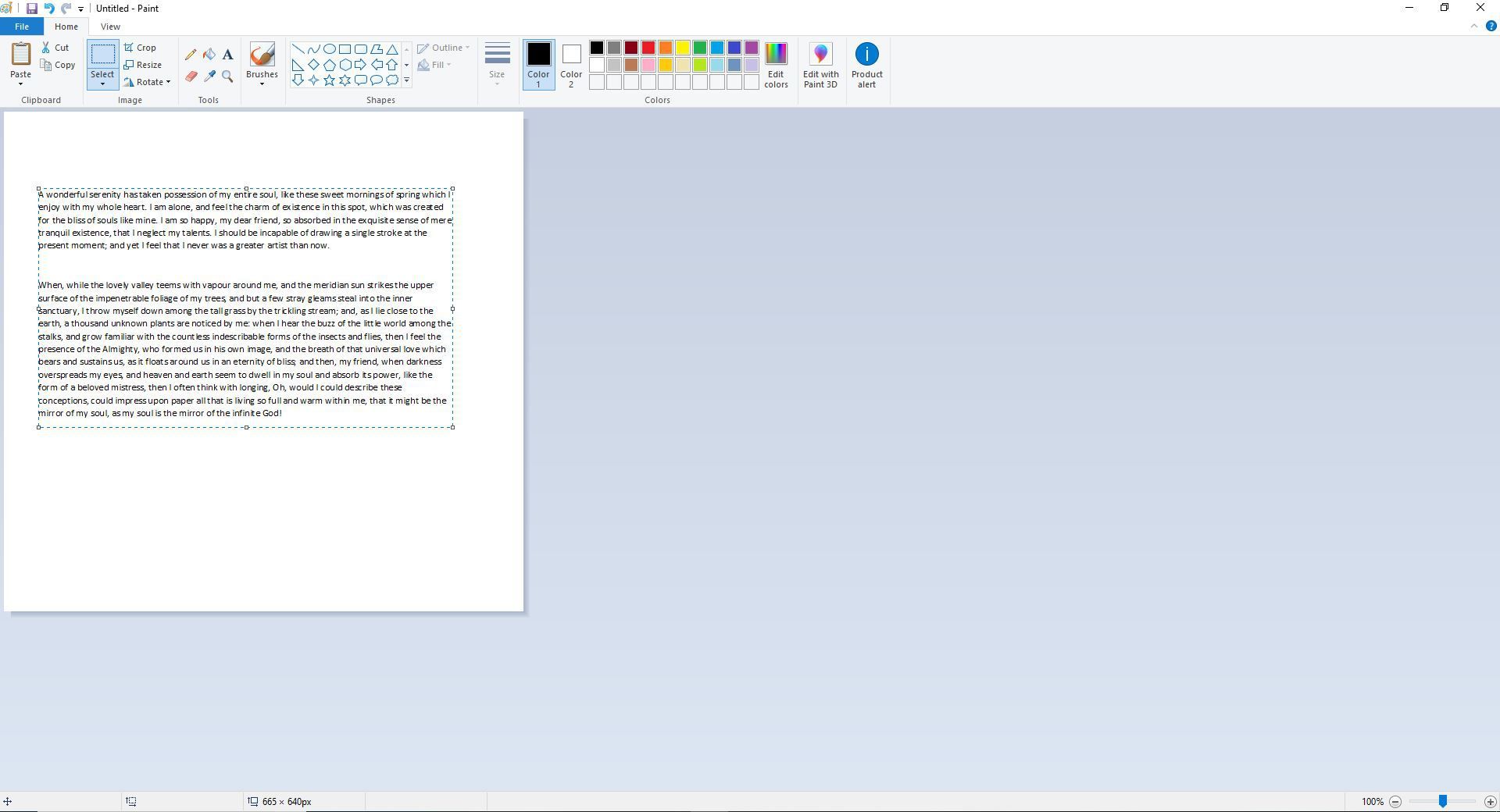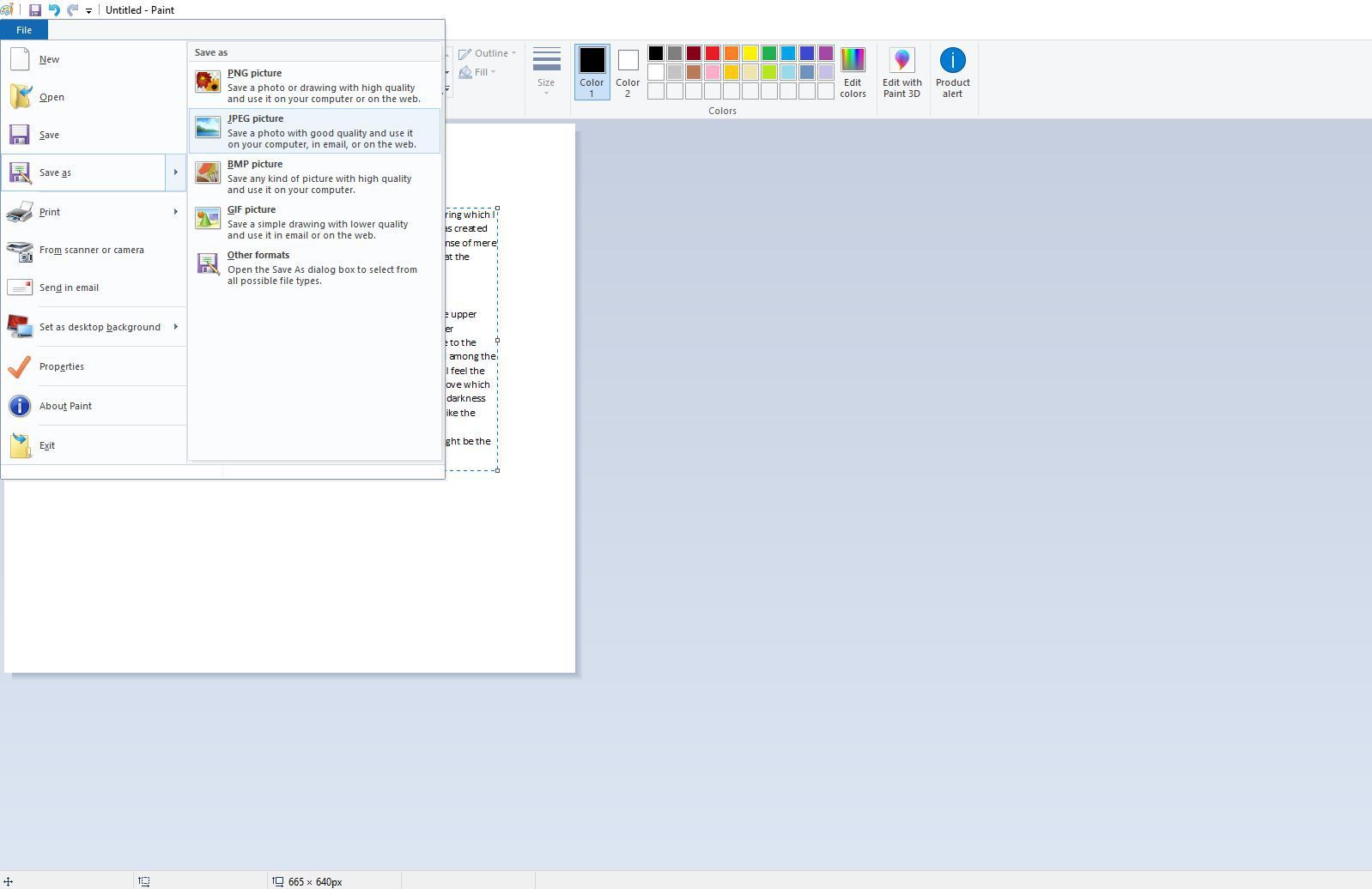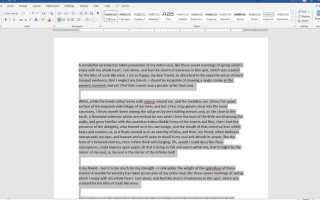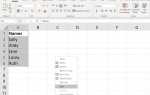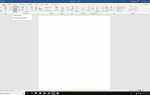Содержание
Есть моменты, когда изображение будет служить вашим целям лучше, чем текстовый документ. Хотя Word имеет возможность конвертировать документ Word в файл PDF, он не предоставляет способ сохранить документ Word в формате JPEG.
Однако некоторые сторонние приложения и встроенные инструменты Windows позволяют превратить документ в изображение. Изучите некоторые из доступных вариантов, чтобы определить, какой из них лучше для ваших нужд.
Эти инструкции применимы к Word 2019, Word 2016, Word 2013, Word 2010 и Word для Office 365 в Windows 10, Windows 8 и Windows 7.
Преобразование Word в JPG с помощью специальной вставки
Параметр Word «Специальная вставка» позволяет копировать содержимое документа, а затем вставлять его в виде изображения.
Откройте документ Word и выберите текст, который вы хотите преобразовать в JPG. Чтобы выделить все содержимое документа, выберите любой раздел документа и нажмите Ctrl + A,.

Нажмите Ctrl + C, скопировать выделенный текст. Или выберите копия из группы буфера обмена Главная Вкладка.
Выбрать файл > новый или нажмите Ctrl-N открыть новый документ Word.
Выберите Вставить стрелка раскрывающегося списка в группе «Буфер обмена» вкладка и выберите Специальная паста. Откроется диалоговое окно «Специальная вставка».

выберите Изображение (расширенный метафайл), затем выберите Хорошо. Содержимое документа будет отображаться в виде изображения.

Щелкните правой кнопкой мыши изображение и выберите Сохранить как изображение. Откроется окно сохранения файла.

Выберите место, где вы хотите сохранить файл. Введите имя для файла изображения и выберите JPG в типе «Сохранить как» коробка.

Выбрать Сохранить.
Преобразование документа в JPG с помощью Windows Snipping Tool
Если файл Word, который вы хотите преобразовать в изображение, занимает одну страницу или меньше, Windows Snipping Tool может создать из него файл JPG.
Откройте документ Word и выберите текст, который вы хотите преобразовать в JPG.
Выбрать файл > Распечатать или нажмите Ctrl + P открыть документ в режиме предварительного просмотра.

нажмите Ключ Windows и типа «ножницы« в поле поиска.

Выберите Ножницы приложение из результатов поиска. Ножница откроется.
Выберите Режим выпадающее меню, затем выберите Прямоугольный нож.

Выбрать новый, затем нарисуйте прямоугольник вокруг документа в предварительном просмотре. Когда вы отпустите кнопку мыши, в окне Snipping Tool появится фрагмент.

Выбрать Сохранить. Откроется окно Сохранить как.
Выберите место, где вы хотите сохранить файл. Введите имя для файла изображения и выберите JPG в Типе Сохранить как коробка.
Выбрать Сохранить.
Сохранить документ Word в формате JPEG с помощью Microsoft Paint
Вставка содержимого документа Word позволяет сохранить файл в виде изображения вместо документа.
нажмите Ключ Windows и типа «покрасить« в поле поиска, затем выберите Покрасить приложение из результатов поиска. Microsoft Paint откроется.

Откройте документ Word и выберите текст, который вы хотите преобразовать в JPG. Чтобы выделить все содержимое документа, выберите любой раздел документа и нажмите Ctrl + A,.

Нажмите Ctrl + C, скопировать выделенный текст. Или выберите копия из группы буфер обмена дома Вкладка.
Перейти к краске окно. Выбрать Вставить из группы буфер обмена дома Вкладка. Содержимое, скопированное из Word, будет вставлено в Paint.

Выбрать файл > Сохранить как > JPEG изображение.

Выберите место, где вы хотите сохранить файл. Введите имя для файла изображения, выберите JPG в типе «Сохранить как» затем выберите Сохранить.
Используйте стороннее приложение для преобразования Word Doc в JPG
Для документов Word с несколькими страницами или различной комбинацией текста, таблиц и других типов контента стороннее приложение может облегчить ваши усилия. Доступно несколько онлайн-сервисов, которые преобразуют документы Word в файлы JPG бесплатно, в том числе:
- Слово в JPEG
- Конвертировать Конвертировать DOC в JPG
- PD Faid DOC в JPG
- Замзар Слово в JPG